С каждым днем вопрос защиты детей в Интернете становится все серьезнее. Обучение и развитие ребенка становятся неотделимы от интернета. Дети играют в интернете, общаются там, получают и выполняют учебные задания, бумажный школьный дневник уходит в прошлое, уступая место электронному. Дети пользуются телефонами и планшетани с выходом в интернет.
Вместе с тем, множится количество сайтов посещение которых может нанести непоправимый вред ребенку. Чтобы оградить ребенка от посещения сайтов, содержащих информацию для взрослых есть простой способ, не требующий установки дополнительных программ и доступный почти на всех устройствах, выходящих в интернет, на роутерах.
Все что нужно сделать — изменить адреса DNS-серверов. DNS — это один из базовых элементов интернета, занимается переводом имени сайта в его числовой адрес и обратно, т.е. это своего рода адресная книга интернета. Обычно адреса DNS-серверов выдаются (автоматически или как элемент настроек) интернет-провайдером, но каждый волен использовать тот DNS-сервер, который ему удобнее.
Яндекс предоставляет возможность использовать его DNS-сервера, причем в этой версии адресной книги от Яндекса сайты со взрослым содержимым, а так же сайты способные нанести вред компьютеру заблокированы. Вместо таких сайтов отображается «заглушка» — страница с предупреждением:
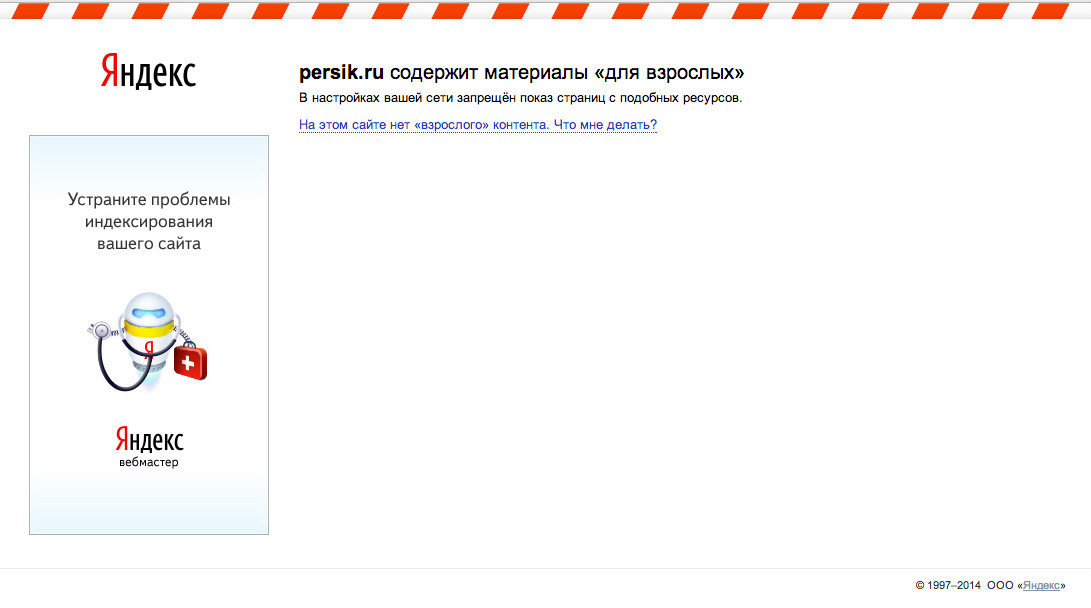
Настройка Яндекс.DNS на роутере
- На компьютере, который подключен к роутеру, зайдите в панель управления роутером. Обычно по адресу http://192.168.1.1
- Введите логин и пароль. Обычно, большинство роутеров имеют логин admin, а пароль — admin, 1234, password или же пароль вовсе не требуется. Уточнить эту информацию можно в инструкции к роутеру или на сайте производителя.
- В панели управления роутером найдите настройки DNS. Это может быть в разделе «Локальная сеть», «Домашняя сеть» и т.п.
- Пропишите адреса Яндекс.DNS в качестве Primary и Secondary DNS-серверов:
- 77.88.8.7
- 77.88.8.3
- Сохраните изменения.
Настройка Яндекс.DNS на компьютере
- Откройте меню Пуск и выберите Панель управления.
- Откройте Сетевые подключения.
- Выберите используемый вами тип сетевого подключения (проводное или беспроводное).
- Откройте меню Свойства.
- Выберите пункт Протокол Интернета (TCP/IP) и нажмите на кнопку Свойства.
- Выберите пункт Использовать следующие адреса DNS-серверов.
- Введите адреса выбранного вами режима Яндекс.DNS в поля Предпочитаемый DNS-сервер и Альтернативный DNS-сервер:
- 77.88.8.3
- 77.88.8.7
- сохраните изменения.
Более подробно о сервисе Яндекс.DNS, о его настройках на других устройствах и операционных системах можно узнать по адресу: http://dns.yandex.ru/
См. также OpenDNS